宏碁V3-572如何一键重装win8系统?
宏碁V3-572配备NVIDIA GeForce 840M独立显卡和Intel Core i5-5200U处理器,从性能、cpu、屏幕分辨率以及硬盘速度来看,与目前的主流配置相比稍微偏低,但是它的发热低,续航好集了很多好评。关于这款笔记本大家了解多少呢,比如怎么重装系统,接下来就给大家介绍宏碁V3-572如何一键重装win8系统。

准备工具
小熊一键重装系统软件
宏碁V3-572笔记本
注意事项
1.重装系统前要记得备份好系统盘中的重要文件,以免数据丢失;
2.打开小熊软件前要记得关闭所有杀毒软件,以免重装失败。
教程步骤
1、在浏览器搜索小熊一键重装系统官网,然后下载小熊一键重装系统软件。
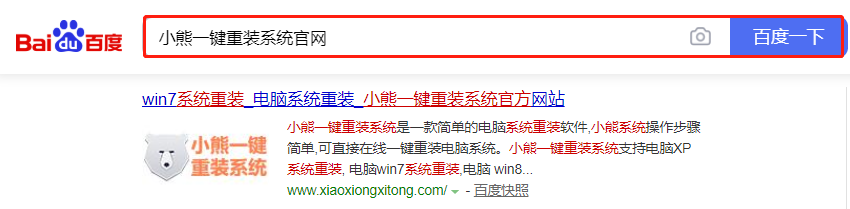
2、下载完成后打开小熊一键重装系统软件,在打开的界面中点击立即重装。
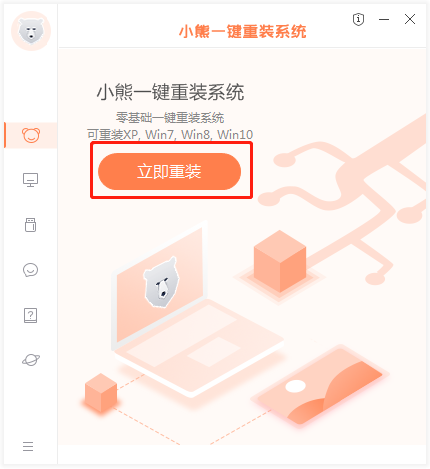
3、等小熊自动检测完电脑配置信息后,进入选择系统界面,在这里选择安装win8专业版 64位系统,然后点击下一步。
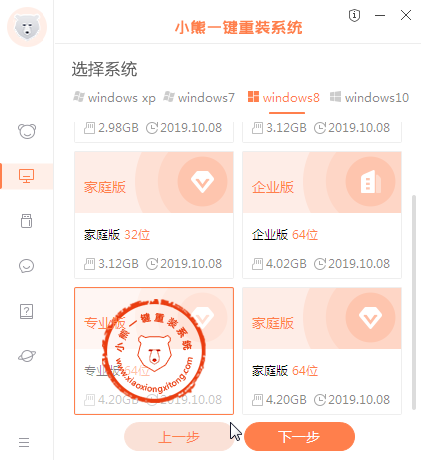
4、接着小熊会推荐装机常用软件,用户根据需求自由选择软件,选择完毕后点击右下角的下一步。

5、接着就进入了资料备份环节,建议用户备份一下自己需要保留的文件,因为系统重装以后C盘的文件会丢失,选择备份的文件以后点击下一步。
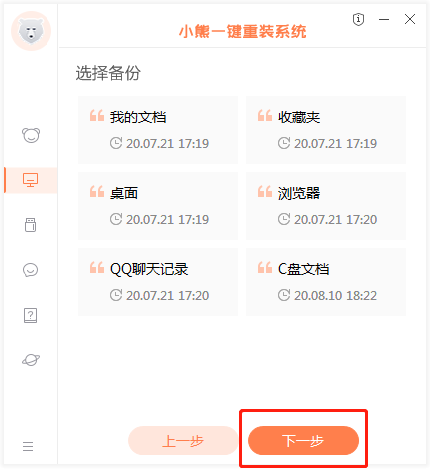
6、接下来小熊进入下载系统文件状态。
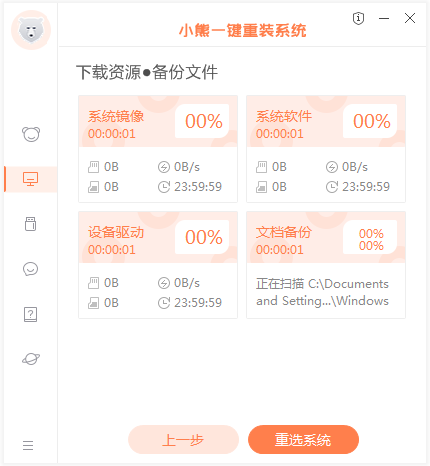
7、在这里下载的系统文件较大,请大家耐心等待。
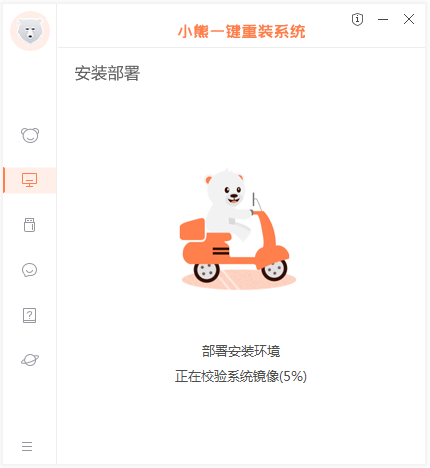
8、下载完成后,等待环境部署,点击立即重启。

9、重启后在windows启动管理器界面中,选择XiaoXiong PE按回车进入。
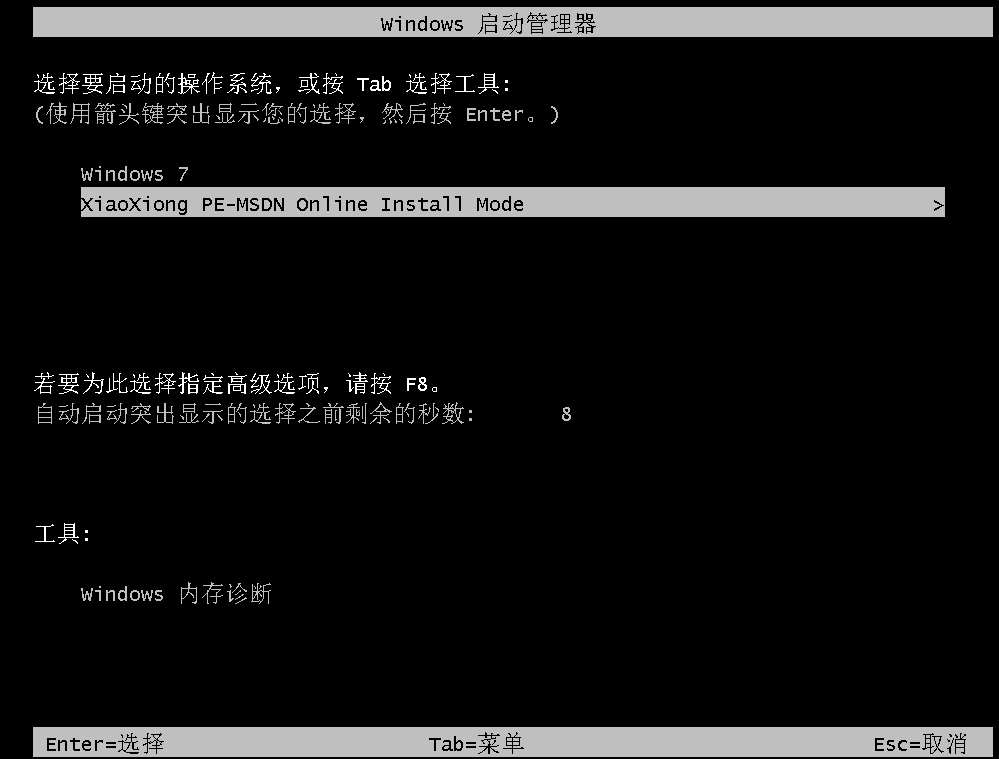
10、接着小熊开始自动安装win8系统,耐心等待安装完成。
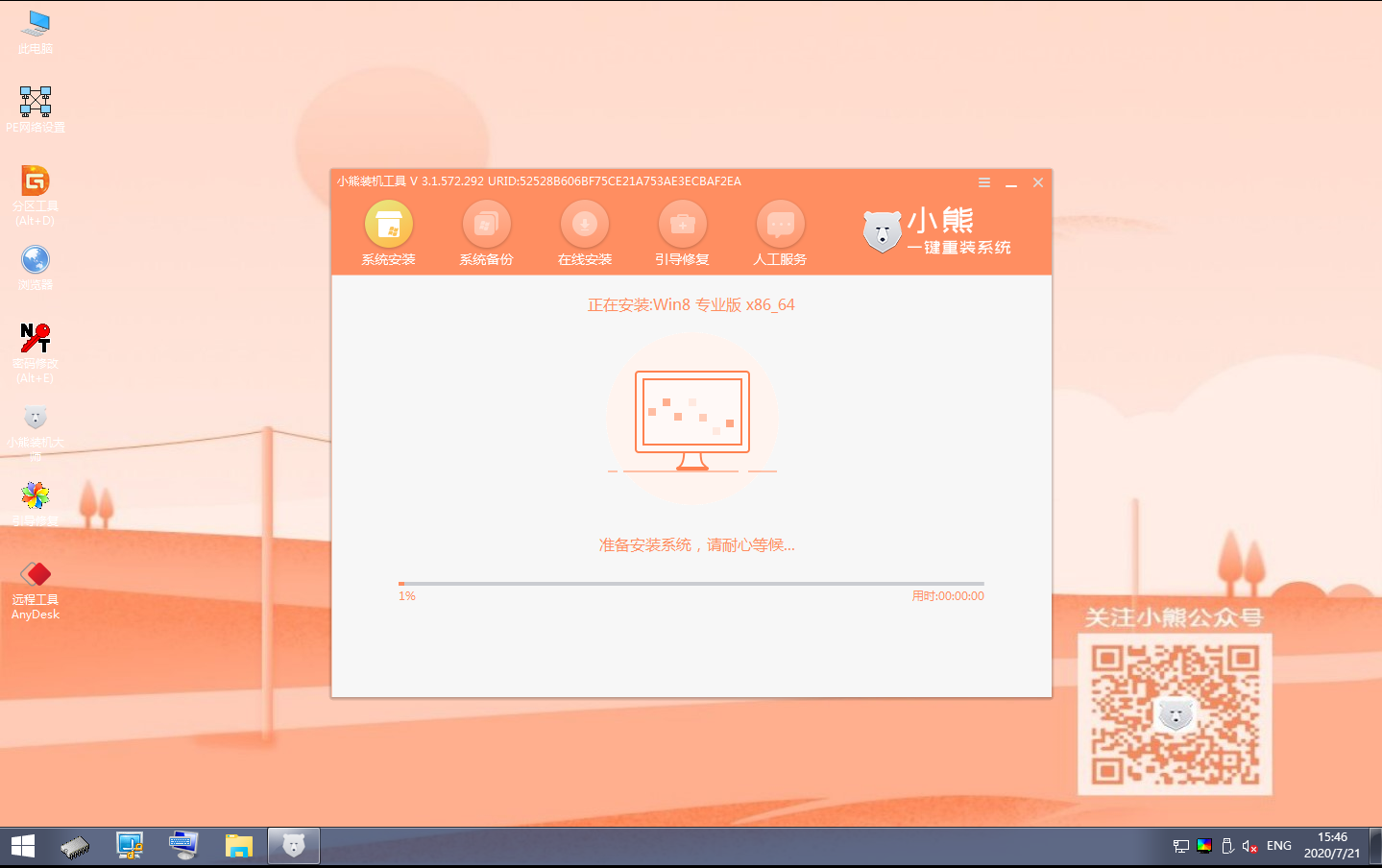
11、安装过程中弹出引导修复工具,进行写入引导文件,点击确定。
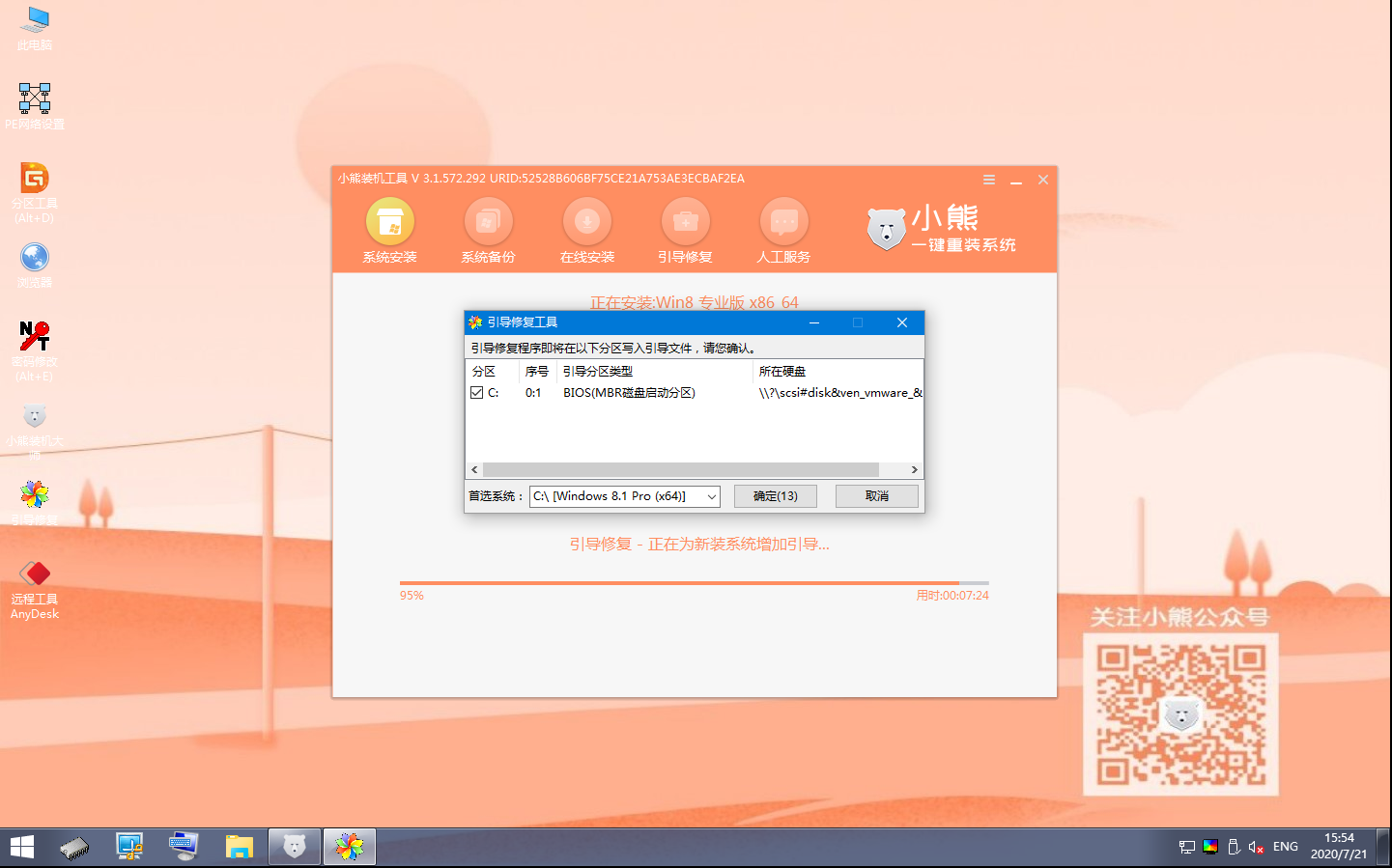
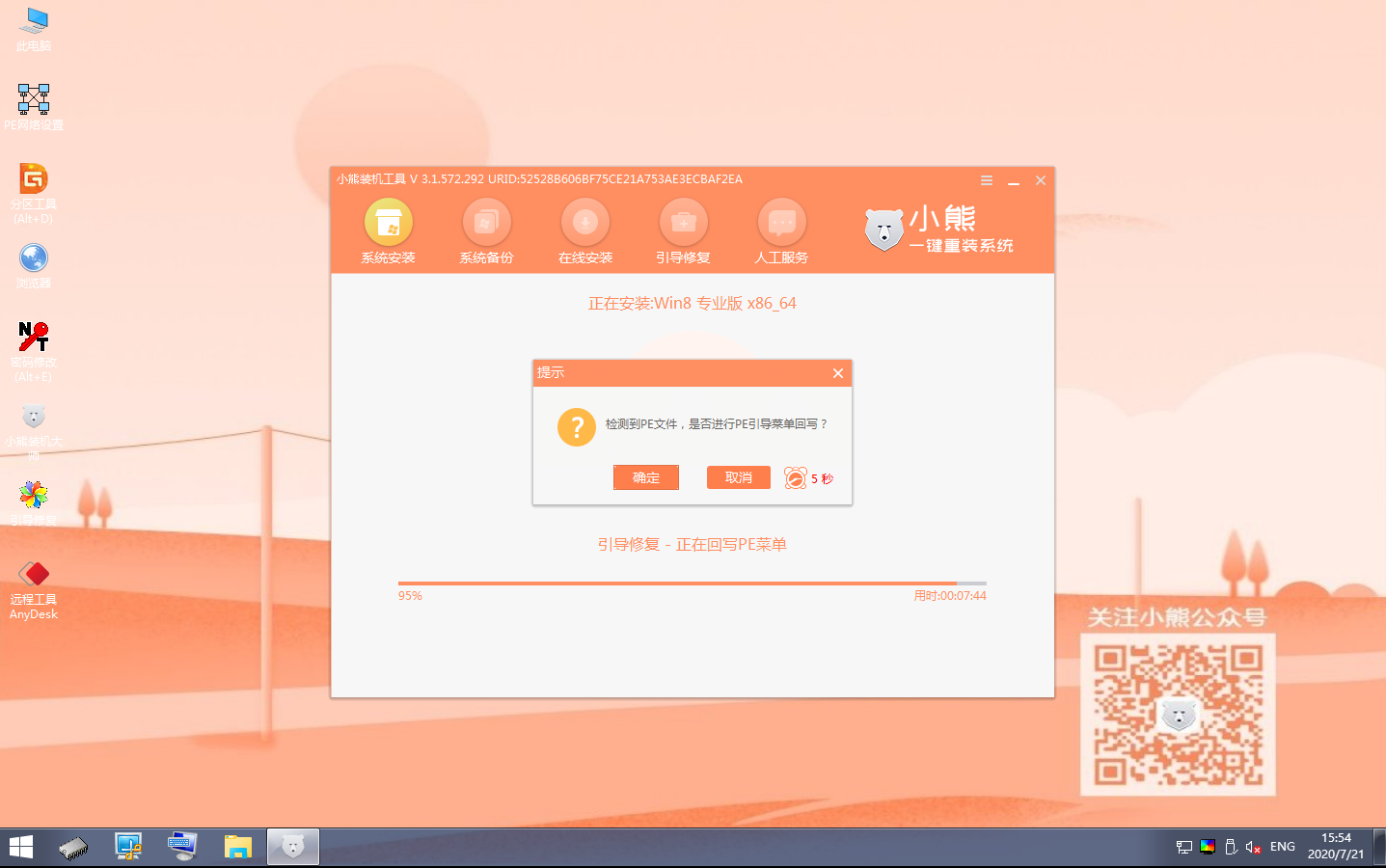
12、安装完成以后,按照提示立即重启电脑。
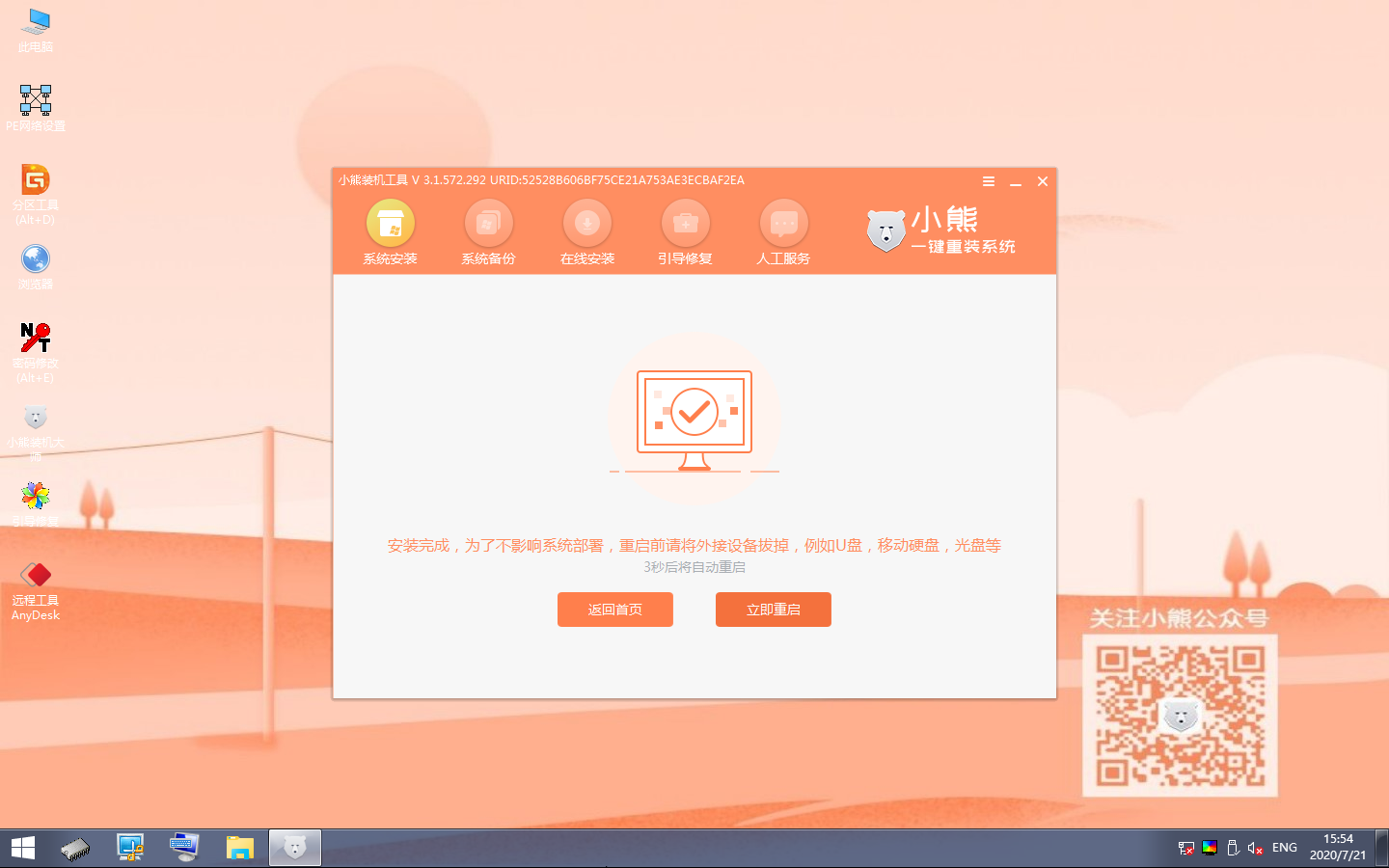
13、经过多次正常的重启部署安装,最后进入重装完成的win8桌面。
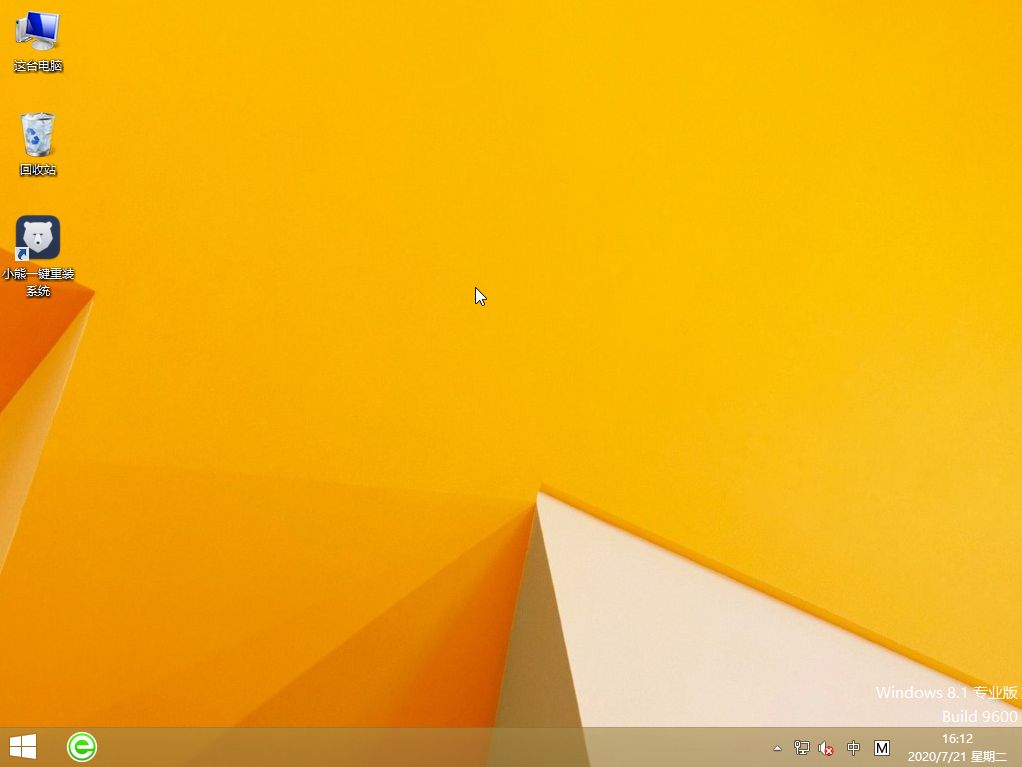
那么现在宏碁V3-572如何一键重装win8系统你知道要怎么操作了吗,需要给这款电脑重新系统win8的用户,可以参考这篇教程哦。
Win7教程查看更多

2021-10-05查看详情

2021-10-05查看详情

2021-10-05查看详情

2021-10-01查看详情

Win10教程查看更多

微软宣布Windows 11于10月5日正式上线,尽管这是全新的一代win操作系统,但仍然有很多用户没有放弃windows10。如果你想升级到windows 10系统,用什么方法最简单呢?接下来跟大家分享快速简单安装windows 10系统的方式,一起来看看怎么简单安装win10系统吧。
很不多用户都在使用windows 10系统,windows 10经过微软不断地优化,目前是稳定性比较好的系统,因而也受到非常多人的喜欢。一些windows 7用户也纷纷开始下载windows 10系统。可是怎么在线安装一个windows 10系统呢?下面小编给大家演示电脑怎么在线重装win10系统。
重装系统的方法有很多种,但如果你是电脑初学者,也就是说不太懂计算机,那么建议使用一键重装系统的方法,只需要在装机软件里面选择想要安装的windows操作系统即可,装机软件将自动帮助您下载和安装所选择的系统。接下来以安装win10系统为例,带大家了解电脑新手应该如何重装win10系统。
电脑常见的系统故障为蓝屏、黑屏、死机、中木马病毒、系统文件损坏等,当电脑出现这些情况时,就需要重装系统解决。如果电脑无法正常进入系统,则需要通过u盘重装,如果电脑可以进入系统桌面,那么用一键重装系统的方法,接下来为大家带来电脑系统坏了怎么重装系统。
